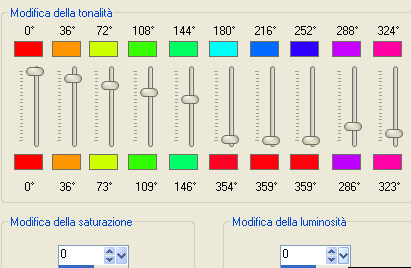Leila
L'originale di questo tutorial lo trovi qui Ringrazio Michèle per avermi permesso di tradurre questo tutorial Tutorial tradotto con psp X. Per realizzare questa tag hai bisogno: Filtro: VM Natural Materiale: qui Il tube della ragazza è di Pita Il tube dell'angelo è di Kikirou del gruppo di scambio CreaTubes Il tube del ramo è di Guismo del gruppo di scambio FlowerPower Il tube dei fiori è di Jen La cornice "LIITA_30" è un elemento dello scrap di Miss Erin Il pennello "sad_days2" è di HJR Il pennello "Urban_Scrawl" è di Tamsin Baker
Preparazione Apri i tuoi tubes in psp, duplicali e chiudi gli originali. Da File importa i pennelli come pennello personalizzato
1. Apri un'immagine trasparente di 800 x 650 pixel. 2. Prepara la tavolozza dei colori con due colori presi dal tube principale. Io ho scelto: per il primo piano #c7b17e e per lo sfondo #672b3e 3. Riempi il tuo livello trasparente con il colore di primo piano. 4. Effetti/Plug in/VM Natural/Acid rain: 5 / 255 / 0 / 47 / 133. 5. Livelli/Nuovo livello raster. Attiva lo strumento pennello configurato come sotto e applica il pennello "hjr_sad_days2" al centro della tag con il tuo colore di primo piano:
Cambia la modalità di miscelatura del livello da normale a indebolisci (questo indebolirà il tuo pennello e ti permetterà di vederlo) io ho abbassato l'opacità di questo livello a 40, ma vedi tu in funzione del tuo colore se è il caso di abbassarlo o meno (chiaramente tu non dovrai abbassare l'opacità se hai un colore scuro) 6. Effetti/Effetti d'immagine/Motivo unico con i valori predefiniti. 7. Apri il tube "kikirou2009..." o un tube di tua scelta. Modifica/Copia e incolla come nuovo livello. Io ho ridimensionato il tube all'85%. Immagine/Rifletti. Regola/Tonalità e saturazione/Mappa tonalità:
(il tube che scegli tu potrebbe non aver bisogno di questo trattamento, io ho voluto cambiare i toni della mia tag pur conservandone diversi toni al mio tube, cosa che non potevo fare applicando il viraggio!) Posiziona il tuo tube contro il lato sinistro della tag. Io ho abbassato l'opacità del mio tube a 50 (sta a te vedere per il tuo). Osserva che il mio tube non tocca il fondo della mia tag, ma ciò non ha importanza perchè la cornice che si metterà più tardi nasconderà questo spazio. 8. Apri il tube "CalguisBranche1149" o un tube di tua scelta. Modifica/Copia e incolla come nuovo livello. Immagine/Rifletti. Immagine/Ridimensiona al 75% (tutti i livelli non spuntato). Posiziona il tuo tube in basso a destra come sotto:
9. Apri il tube "Jen_fleurs" o un tube di tua scelta. Modifica/Copia e incolla come nuovo livello. Posiziona il tube in basso a sinistra in basso alla tag. Io ho cambiato la modalità di miscelatura di questo livello del tube da normale a moltiplica. 10. Livelli/Duplica. Fai scivolare questo livello verso la destra, ma lascia uno spazio libero per il personaggio. 11. Livelli/Nuovo livello raster. Selezione/Seleziona tutto. Apri la cornice "LIITA_30". Modifica/Copia e incolla nella selezione. Deseleziona tutto. Se necessario applica il viraggio. 12. Apri il tube "BunnyGirl" o un tube di tua scelta. Modifica/Copia e incolla come nuovo livello. Se vuoi puoi ridimensionarlo al 90%. (io l'ho lasciato così). Posiziona bene. 13. Effetti/Effetti 3D/Sfalsa ombra: 0 / 0 / 30 / 10 / colore nero oppure uno sfalsa ombra di tua scelta. 14. Livelli/Nuovo livello raster. Metti in primo piano lo stesso colore dello sfondo (#672b3e) Con lo strumento testo configurato come sotto (larghezza pennellata 2!!):
scrivi il testo con il font fornito nei materiali o un font di tua scelta. Posiziona bene il testo. 15. Livelli/Nuovo livello raster. Con lo strumento pennello configurato come sotto (dimensione 180 per il mio pennello!!):
applica il pennello degli uccelli fornito con i materiali o uno di tua scelta con il colore bianco in alto alla tag Cambia la modalità di miscelatura del livello da normale a indebolisci e abbassa l'opacità se necessario (50 per me). 16. Aggiungi la tua firma. 17. Assicurati che tutto sia ben posizionato. Immagine/Aggiungi bordatura simmetrica di 10 px del colore di tua scelta (bianco per me). 18. Immagine/Aggiungi bordatura simmetrica di 1 px del colore di tua scelta (#672b3e per me). 19. Immagine/Aggiungi bordatura simmetrica di 10 px del colore di tua scelta (bianco per me). 20. Ridimensiona la tag se necessario e salva in jpeg.
Tutorial tradotto da Byllina il 1 marzo 2010 e registrato su TWI |